
Cách mua dung lượng Google Drive cực đơn giản có thể bạn chưa biết
Cách mua dung lượng Google Drive là thủ thuật mà rất nhiều người quan tâm và tìm kiếm trong thời gian gần đây. Thực tế, Google Drive mang đến cho người dùng nhiều lợi ích đặc biệt, tuy nhiên, công cụ này chỉ cung cấp mức dung lượng giới hạn, khi đó người dùng phải mua thêm dung lượng nếu đã sử dụng hết. Trong bài viết này, MobileCity sẽ hướng dẫn các bạn cách mua dung lượng Google Drive đơn giản và dễ thực hiện nhất.
Google Drive là gì?
Google Drive là dịch vụ lưu trữ đám mây được cung cấp bởi Google, cho phép người dùng lưu trữ, chia sẻ và truy cập dữ liệu từ bất kỳ thiết bị nào có kết nối internet. Với ứng dụng này, mọi người có thể lưu trữ và sắp xếp tài liệu, hình ảnh, video và các loại tệp tin khác một cách an toàn và dễ dàng.
Google Drive cung cấp miễn phí 15GB dung lượng lưu trữ cho mỗi tài khoản. Bạn cũng có thể nâng cấp lên các gói lưu trữ có dung lượng lớn hơn với mức phí tương ứng.
Ngoài việc lưu trữ, công cụ này cũng tích hợp tính năng chia sẻ tài liệu với người khác, đồng thời, hỗ trợ mọi người có thể cùng làm việc trên cùng một tệp tin và tương tác qua các tính năng như bình luận, chỉnh sửa và nhận xét. Google Drive có ứng dụng di động cho cả hệ điều hành iOS và Android, cho phép bạn truy cập và quản lý dữ liệu trên điện thoại và máy tính bảng.

Khi nào cần mua dung lượng Google Drive?
Có một số tình huống khi bạn có thể muốn mua thêm dung lượng lưu trữ trên Google Drive như:
- Dung lượng lưu trữ miễn phí đã đầy: Mỗi tài khoản Google được cung cấp 15GB dung lượng lưu trữ miễn phí trên Google Drive. Tuy nhiên, nếu bạn đã sử dụng hết dung lượng miễn phí hoặc sắp đạt tới giới hạn, hãy mua thêm dung lượng để tiếp tục lưu trữ, tránh bị mất các dữ liệu quan trọng và cần thiết.
- Cần lưu trữ dữ liệu lớn: Nếu bạn làm việc với các tệp tin lớn như video chất lượng cao, tệp âm thanh không nén, hoặc bộ sưu tập hình ảnh chất lượng cao, dung lượng lưu trữ miễn phí có thể không đủ. Trong trường hợp này, mua thêm dung lượng sẽ giúp bạn lưu trữ và truy cập dữ liệu một cách thuận tiện.
- Cần chia sẻ tệp tin lớn: Khi mọi người muốn chia sẻ tệp tin lớn với người khác, dung lượng lưu trữ miễn phí có thể bị hạn chế. Bằng cách mua thêm dung lượng, bạn có thể chia sẻ tệp tin lớn mà không bị giới hạn hoặc gián đoạn.
- Sử dụng Google Drive cho công việc: Nếu sử dụng Google Drive để phục vụ cho công việc và cần lưu trữ, chia sẻ và quản lý dữ liệu cho toàn bộ nhóm làm việc, việc mua thêm dung lượng Google Drive sẽ giúp đáp ứng nhu cầu lưu trữ lớn hơn và cung cấp khả năng quản lý và kiểm soát tệp tin tốt hơn.
Khi bạn quyết định mua thêm dung lượng Google Drive, bạn có thể xem qua các gói lưu trữ có sẵn và lựa chọn gói phù hợp với nhu cầu của bạn.
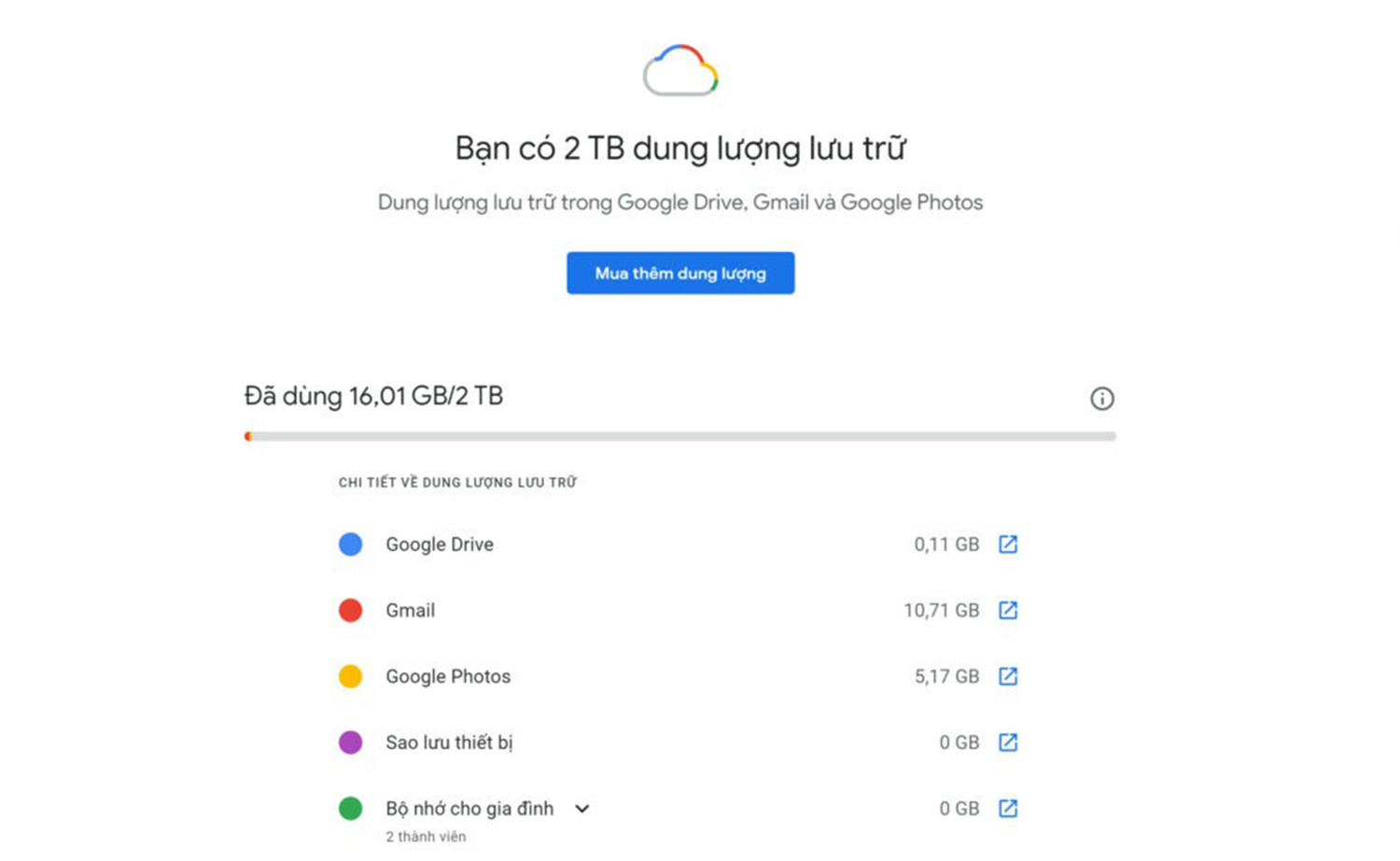
Các gói dung lượng Google Drive
Việc lựa chọn gói dung lượng lưu trữ phù hợp phụ thuộc vào nhu cầu cá nhân và công việc của bạn. Hiện Google Drive cung cấp nhiều gói dung lượng lưu trữ từ 100GB đến 30TB tương ứng với các mức phí khác nhau. Cụ thể dưới đây là các loại gói dung lượng của Google Drive mà mọi người có thể tham khảo:
- Gói dung lượng 100GB có cước phí 45.000 đồng/ tháng và 450.000 đồng/ năm.
- Gói dung lượng 200GB có cước phí 69.000 đồng/ tháng và 690.000 đồng/ năm.
- Gói dung lượng 2TB có cước phí 225.000 đồng/ tháng và 2.250.000 đồng/ năm.
- Gói dung lượng 10TB có cước phí 2.250.000 đồng/ tháng, không hỗ trợ cước phí theo năm.
- Gói dung lượng 20TB có cước phí 4.500.000 đồng/ tháng, không hỗ trợ cước phí theo năm.
- Gói dung lượng 30TB có cước phí 6.750.000 đồng/ tháng, không hỗ trợ cước phí theo năm.
Trước khi mua thêm dung lượng Google Drive, mọi người hãy xem xét kỹ nhu cầu hiện tại và tương lai của bạn để chọn gói dung lượng phù hợp. Để đảm bảo chắc chắn, các bạn cũng có thể bắt đầu với một gói nhỏ hơn và nâng cấp sau này nếu cần thiết.
Cách mua dung lượng Google Drive
Người dùng hoàn toàn có thể mua thêm dung lượng Google Drive bằng thiết bị máy tính hoặc điện thoại bằng cách thực hiện theo các bước hướng dẫn dưới đây:
Mua dung lượng Google Drive trên điện thoại
Để mua dung lượng cho tài khoản Google Drive trên điện thoại, mọi người hãy tiến hành thực hiện như sau:
Bước 1: Truy cập vào ứng dụng Google Drive trên thiết bị điện thoại >> Chọn biểu tượng 3 dấu gạch ngang ở góc trên bên trái màn hình để mở mục Menu >> Ấn chọn Mua bộ nhớ.
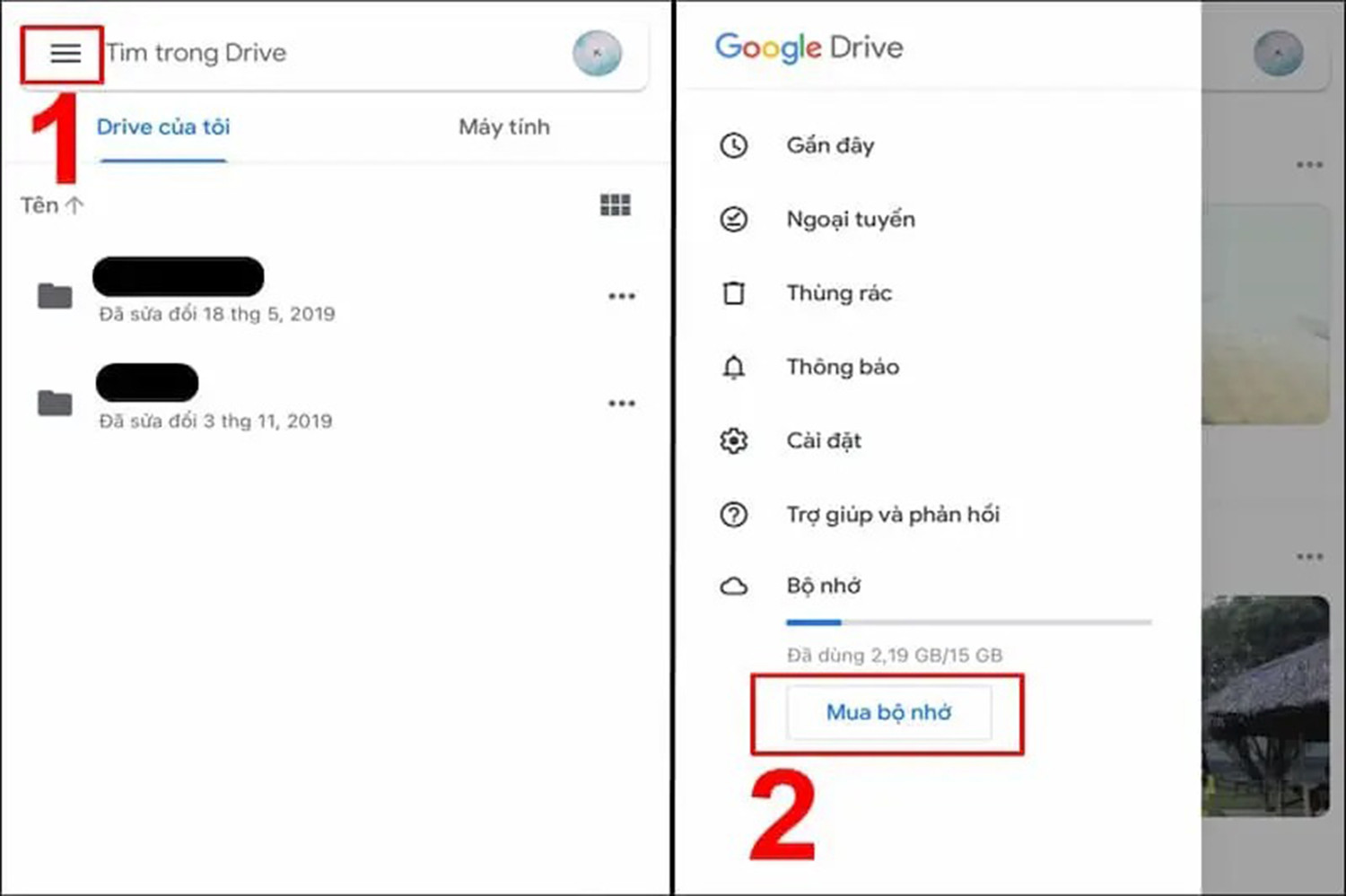
Bước 2: Chọn gói dung lượng lưu trữ tùy theo nhu cầu sử dụng của mọi người.
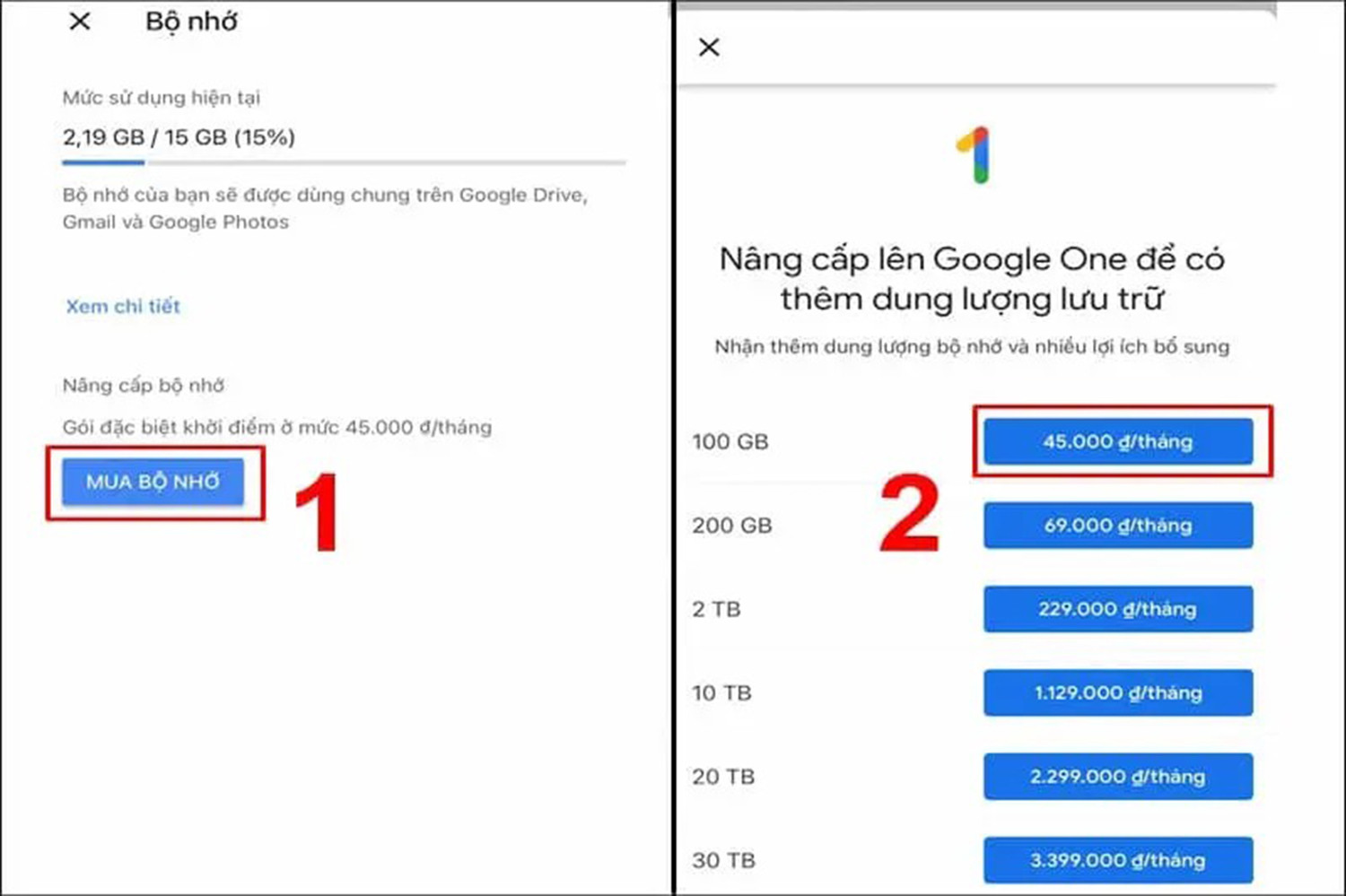
Bước 3: Lúc này, các bạn có thể chọn mua theo gói trả phí theo hàng tháng hoặc hàng năm >> Bấm nút Tiếp tục >> Xác nhận thanh toán là hoàn tất.
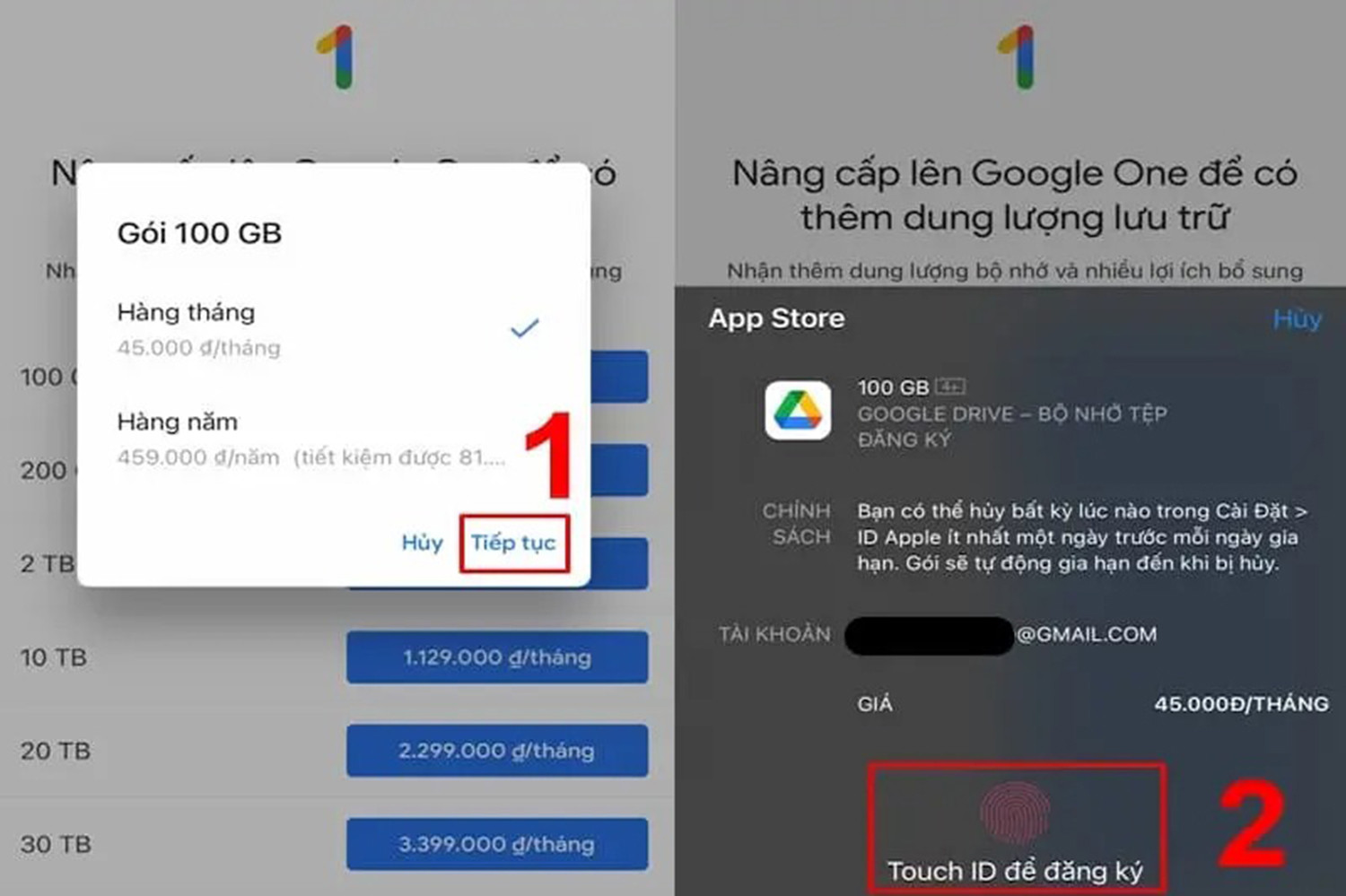
Mua dung lượng Google Drive trên máy tính
Đối với thiết bị máy tính, các bạn có thể mua thêm dung lượng lưu trữ trên Google Drive bằng cách:
Bước 1: Mở trình duyệt trên máy tính >> Vào Drive >> Chọn Mua bộ nhớ.
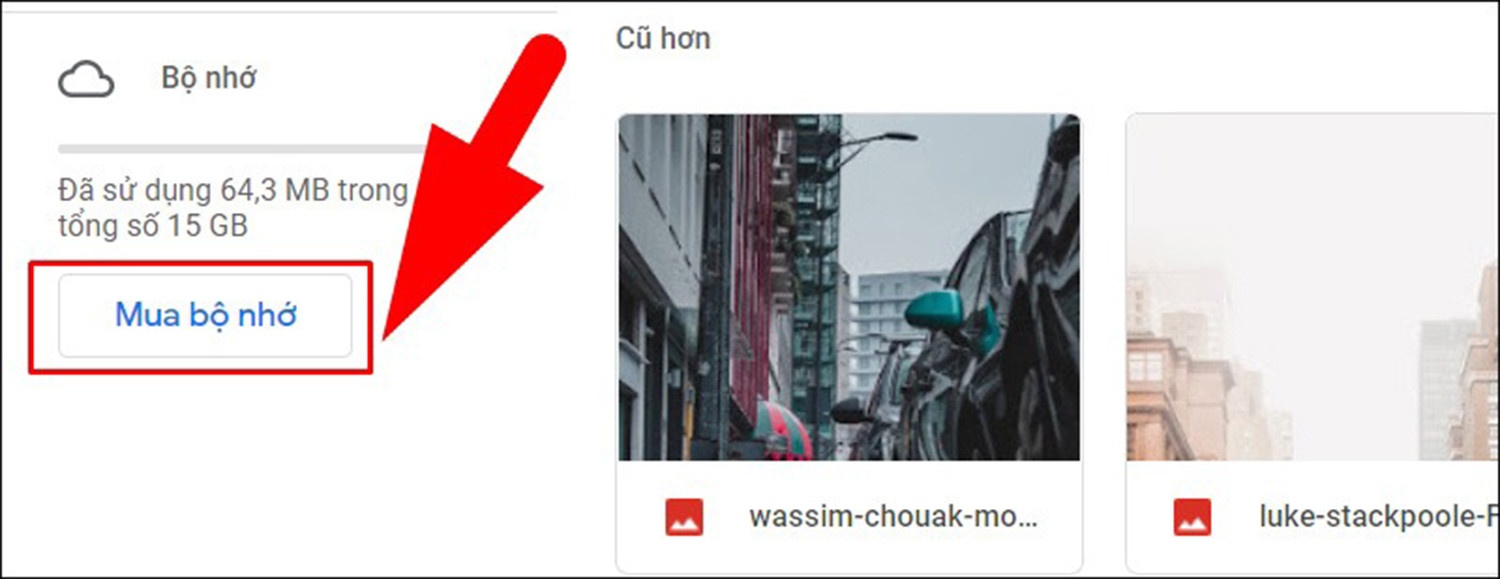
Bước 2: Nhấn vào Mua thêm dung lượng.
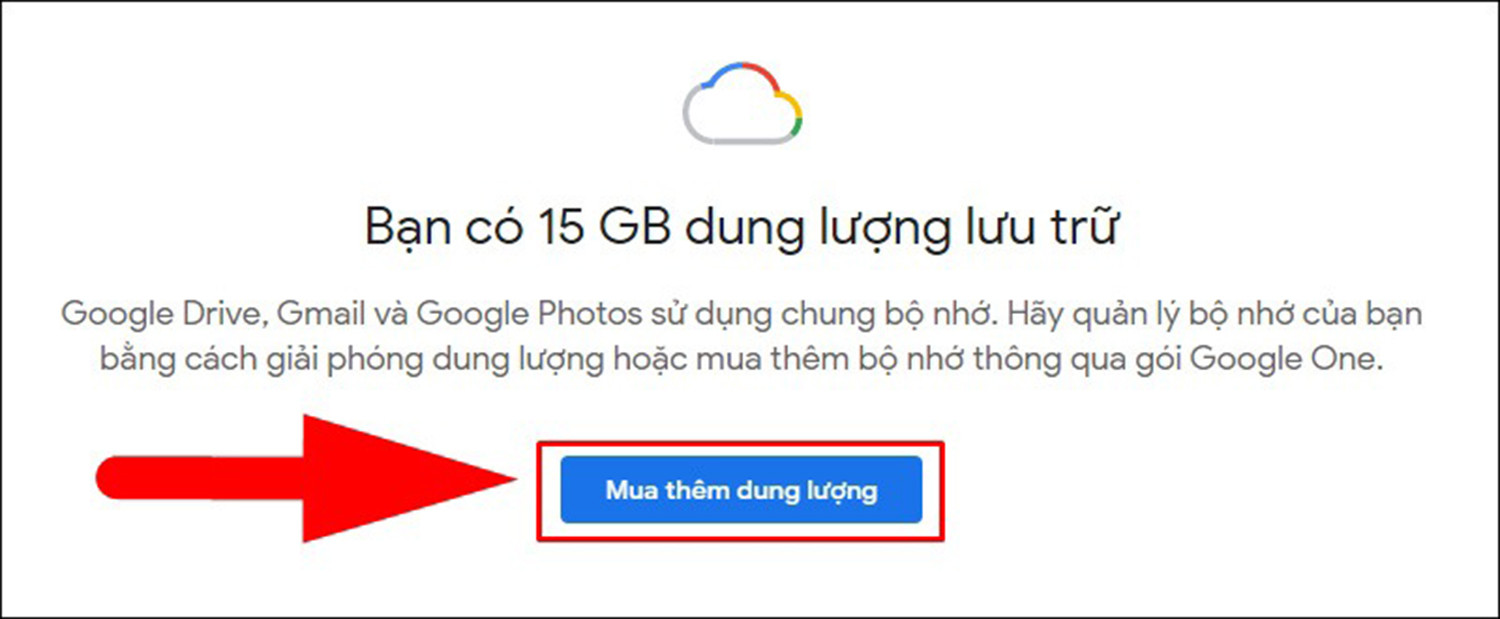
Bước 3: Lựa chọn gói dung lượng phù hợp với nhu cầu sử dụng của bạn.
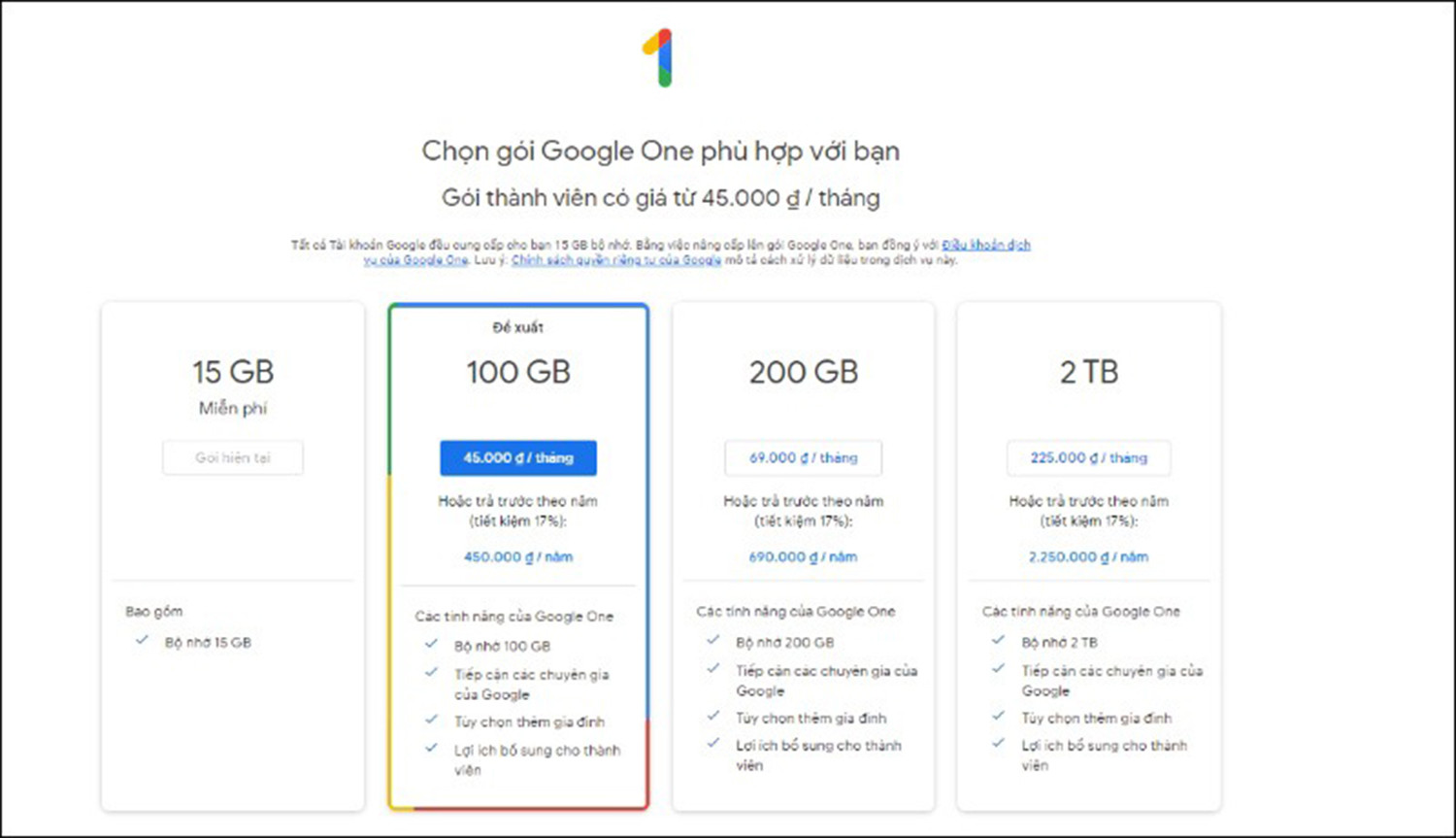
Bước 4: Chọn Đồng ý với các Điều khoản dịch vụ của Google Drive.
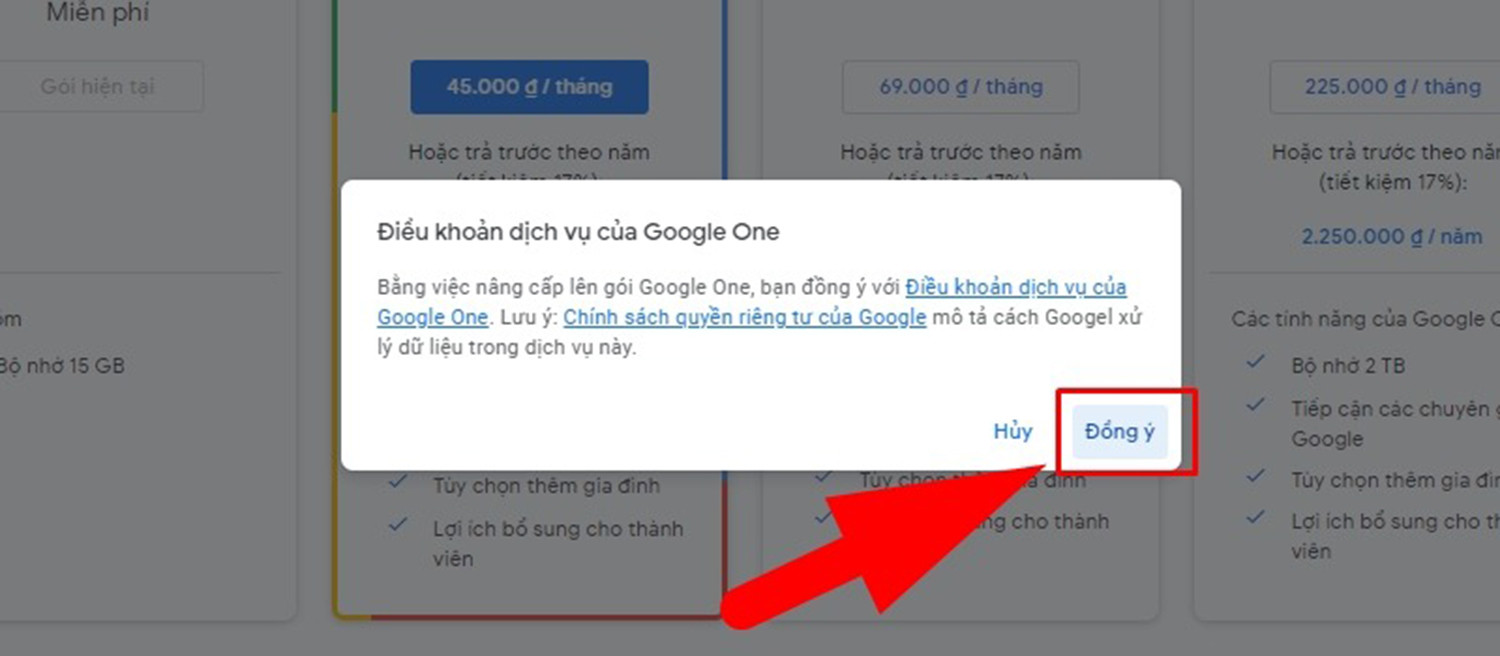
Bước 5: Cuối cùng, mọi người chọn hình thức thanh toán là có thể mua thêm dung lượng lưu trữ cho tài khoản Google Drive.
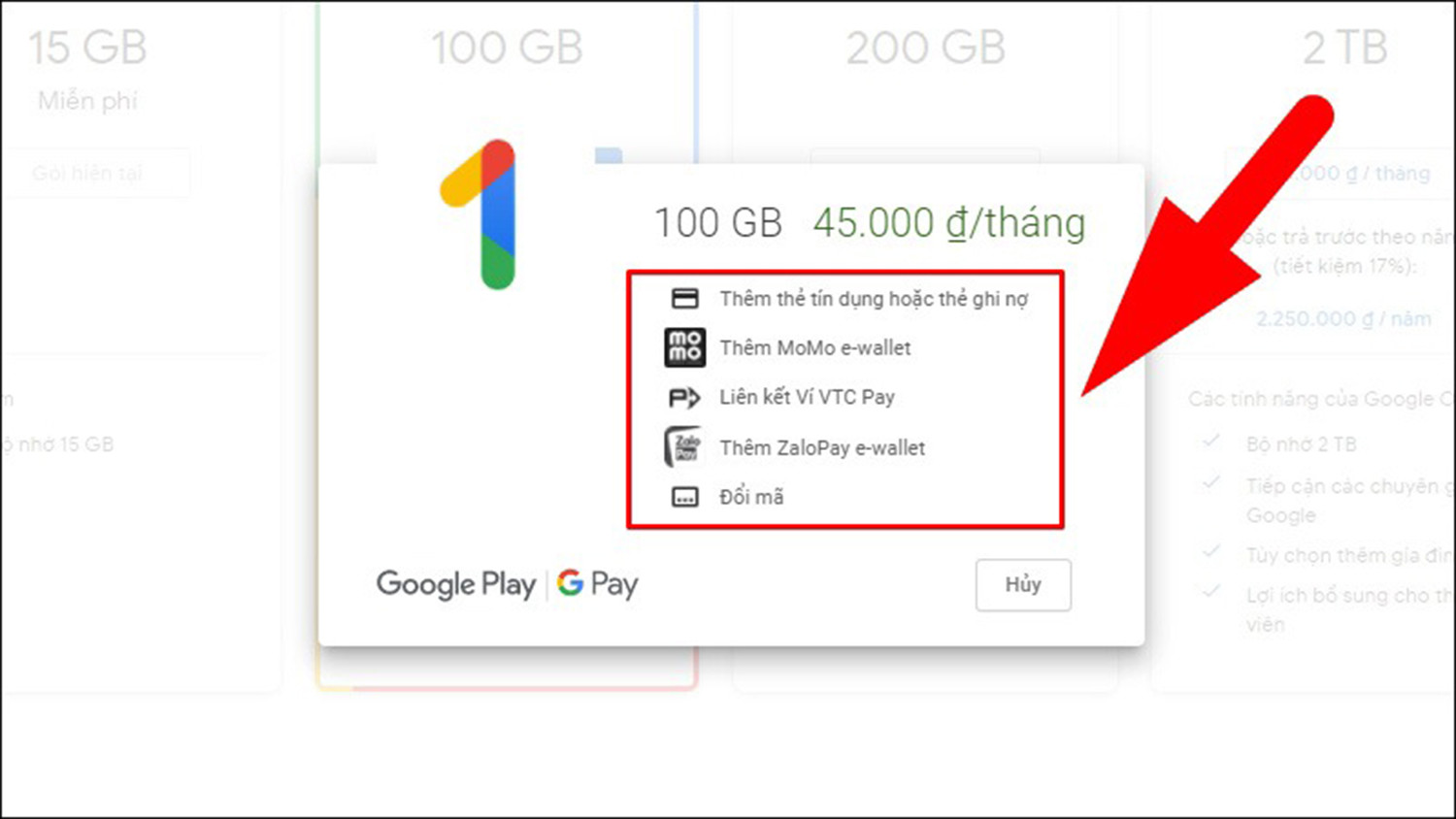
Một số lưu ý khi mua dung lượng Google Drive
Ngoài cách mua thêm dung lượng lưu trữ cho tài khoản Google Drive, người dùng cũng cần lưu ý một số điều quan trọng trong quá trình thực hiện mua như sau:
- Thời gian cập nhật dung lượng: Sau khi mua dung lượng, hệ thống sẽ mất khoảng 24 giờ để cập nhật dung lượng lưu trữ. Do đó, mọi người đừng quá lo lắng nếu chưa thấy tài khoản của mình được cập nhật ngay nhé.
- Lựa chọn gói cước: Google Drive cung cấp các gói cước theo tháng và theo năm. Bạn có thể chọn gói cước phù hợp với nhu cầu và tài chính của mình. Gói hàng năm thường tiết kiệm hơn so với gói hàng tháng, nhưng bạn cần cam kết sử dụng trong một khoảng thời gian dài.
- Nâng cấp và thay đổi gói dung lượng: Mọi người có thể nâng cấp dung lượng lưu trữ của mình bất cứ lúc nào theo ý muốn. Nếu bạn cảm thấy gói hiện tại không đủ, bạn có thể nâng cấp lên gói dung lượng lớn hơn. Tương tự, bạn cũng có thể thay đổi gói dung lượng nếu nhu cầu của bạn thay đổi trong quá trình sử dụng.
- Lựa chọn quốc gia: Trong quá trình mua dung lượng Google Drive, hãy chắc chắn chọn quốc gia đúng để đảm bảo rằng bạn nhận được mức giá và các điều khoản hợp lý cho khu vực của mình bởi các gói dung lượng và giá cả có thể chênh lệch giữa các quốc gia.
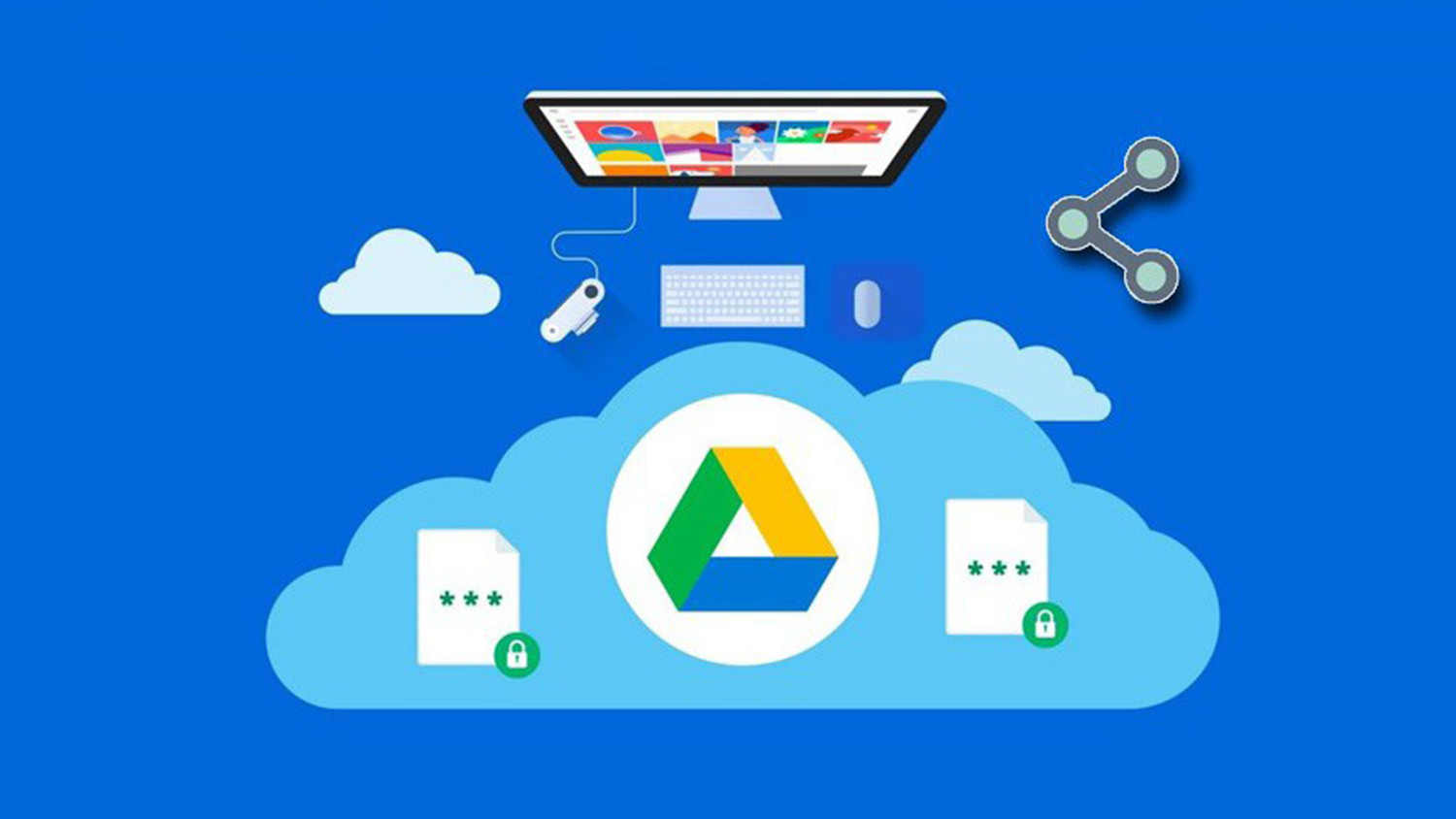
Lưu ý khi mua thêm dung lượng Google Drive
Tạm kết
Hy vọng với những thủ thuật mà MobileCity chia sẻ ở trên có thể giúp mọi người thực hiện cách mua dung lượng Google Drive thành công. Cảm ơn các bạn đã quan tâm theo dõi bài viết của chúng tôi.
Link nội dung: https://myphamsakura.edu.vn/cach-mua-dung-luong-a44936.html